Hp COMPAQ DX6120 MICROTOWER, COMPAQ DC7100 CONVERTIBLE MINITOWER, COMPAQ DC7100 ULTRA-SLIM, COMPAQ DX6100 MICROTOWER, COMPAQ DC5100 MICROTOWER Manual [it]
...
Feilsøkingshåndbok
Stasjonære forretnings-PCer
Dokumentets delnummer: 361204-091
Mai 2004
Denne håndboken gir nyttige tips og løsninger for feilsøking på produktene ovenfor samt scenarier for mulige maskinvareog programvareproblemer.
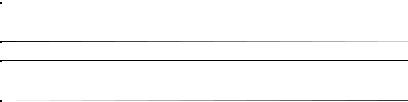
© Copyright 2004 Hewlett-Packard Development Company, L.P. Informasjonene i dette dokumentet kan endres uten forvarsel.
Microsoft, MS-DOS, Windows og Windows NT er varemerker som tilhører Microsoft Corporation i USA og andre land.
De eneste garantier som gis for HP-produkter og -tjenester er definert i de eksplisitte garantierklæringene som følger med disse produkter og tjenester. Ingenting
i dette dokumentet må tolkes som om det utgjør en ekstra garanti. HP er ikke ansvarlig for tekniske feil eller redigeringsfeil eller utelatelser i dette dokumentet.
Dette dokumentet inneholder rettighetsbeskyttet informasjon som er beskyttet av copyright. Uten skriftlig tillatelse fra Hewlett-Packard Company er det ulovlig
å kopiere, reprodusere eller oversette denne håndboken til et annet språk.
ÅADVARSEL: Tekst som er markert på denne måten, angir at hvis anvisningene ikke blir fulgt, kan det føre til personskade eller livsfare.
ÄOBS: Tekst som er markert på denne måten, angir at hvis anvisningene ikke blir fulgt, kan det føre til skade på utstyr eller tap av data.
Feilsøkingshåndbok
Stasjonære forretnings-PCer Første utgave (Mai 2004)
Dokumentets delnummer: 361204-091

Innhold
1 Diagnoseprogrammets funksjoner
Diagnostics for Windows . . . . . . . . . . . . . . . . . . . . . . . . . . . . . . . . . . . . . . . . . . . . . . . 1–1 Oppdage Diagnostics for Windows . . . . . . . . . . . . . . . . . . . . . . . . . . . . . . . . . . . . 1–2 Installere Diagnostics for Windows . . . . . . . . . . . . . . . . . . . . . . . . . . . . . . . . . . . . 1–2 Bruke kategorier i Diagnostics for Windows . . . . . . . . . . . . . . . . . . . . . . . . . . . . . 1–3 Kjøre diagnosetester i Diagnostics for Windows . . . . . . . . . . . . . . . . . . . . . . . . . . 1–5
Configuration Record . . . . . . . . . . . . . . . . . . . . . . . . . . . . . . . . . . . . . . . . . . . . . . . . . . 1–8 Installere Configuration Record . . . . . . . . . . . . . . . . . . . . . . . . . . . . . . . . . . . . . . . 1–8 Kjøre Configuration Record . . . . . . . . . . . . . . . . . . . . . . . . . . . . . . . . . . . . . . . . . . 1–9 Beskytte programvaren . . . . . . . . . . . . . . . . . . . . . . . . . . . . . . . . . . . . . . . . . . . . . . . . 1–10 Gjenopprette programvaren. . . . . . . . . . . . . . . . . . . . . . . . . . . . . . . . . . . . . . . . . . . . . 1–10
2 Feilsøking uten diagnoseprogrammet
Sikkerhet og brukervennlighet . . . . . . . . . . . . . . . . . . . . . . . . . . . . . . . . . . . . . . . . . . . 2–1 Før du ringer brukerstøtte . . . . . . . . . . . . . . . . . . . . . . . . . . . . . . . . . . . . . . . . . . . . . . . 2–2 Nyttige tips . . . . . . . . . . . . . . . . . . . . . . . . . . . . . . . . . . . . . . . . . . . . . . . . . . . . . . . . . . 2–4 Løse generelle problemer . . . . . . . . . . . . . . . . . . . . . . . . . . . . . . . . . . . . . . . . . . . . . . . 2–6 Løse problemer med strømtilførselen . . . . . . . . . . . . . . . . . . . . . . . . . . . . . . . . . . . . . 2–10 Løse diskettproblemer . . . . . . . . . . . . . . . . . . . . . . . . . . . . . . . . . . . . . . . . . . . . . . . . . 2–12 Løse problemer med harddisken . . . . . . . . . . . . . . . . . . . . . . . . . . . . . . . . . . . . . . . . . 2–15 Løse MultiBay-problemer . . . . . . . . . . . . . . . . . . . . . . . . . . . . . . . . . . . . . . . . . . . . . . 2–18 Løse problemer med skjermen . . . . . . . . . . . . . . . . . . . . . . . . . . . . . . . . . . . . . . . . . . 2–19 Løse lydproblemer. . . . . . . . . . . . . . . . . . . . . . . . . . . . . . . . . . . . . . . . . . . . . . . . . . . . 2–24 Løse problemer med skriveren . . . . . . . . . . . . . . . . . . . . . . . . . . . . . . . . . . . . . . . . . . 2–27 Løse tastaturog museproblemer . . . . . . . . . . . . . . . . . . . . . . . . . . . . . . . . . . . . . . . . 2–28 Løse problemer med installering av maskinvare. . . . . . . . . . . . . . . . . . . . . . . . . . . . . 2–30 Løse nettverksproblemer . . . . . . . . . . . . . . . . . . . . . . . . . . . . . . . . . . . . . . . . . . . . . . . 2–32 Løse problemer med minnet . . . . . . . . . . . . . . . . . . . . . . . . . . . . . . . . . . . . . . . . . . . . 2–36 Løse problemer med prosessoren . . . . . . . . . . . . . . . . . . . . . . . . . . . . . . . . . . . . . . . . 2–37
Feilsøkingshåndbok |
www.hp.com |
iii |
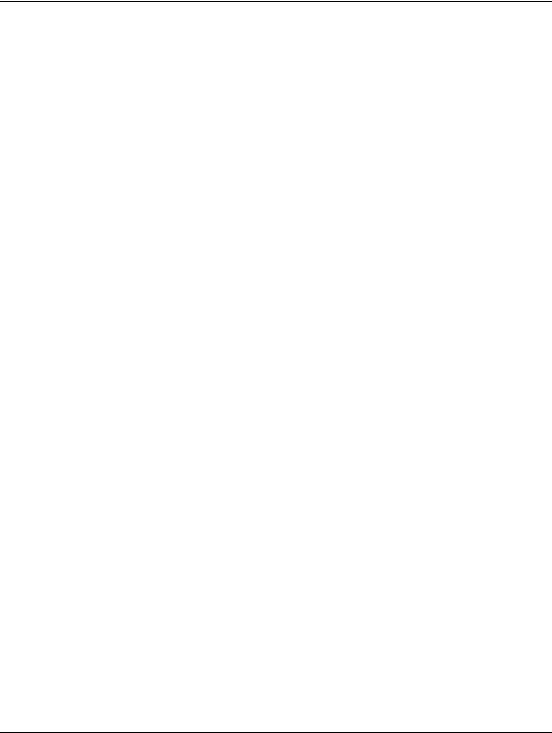
Innhold
Løse problemer med CD-ROM- og DVD-stasjonen. . . . . . . . . . . . . . . . . . . . . . . . . . 2–38 Løse problemer med stasjonskoder . . . . . . . . . . . . . . . . . . . . . . . . . . . . . . . . . . . . . . . 2–40 Løse problemer med Internett-tilgang. . . . . . . . . . . . . . . . . . . . . . . . . . . . . . . . . . . . . 2–40 Løse problemer med programvaren . . . . . . . . . . . . . . . . . . . . . . . . . . . . . . . . . . . . . . 2–43 Kontakte brukerstøtte . . . . . . . . . . . . . . . . . . . . . . . . . . . . . . . . . . . . . . . . . . . . . . . . . 2–44
A POST-feilmeldinger (POST = Selvtest ved oppstart)
Tallkoder og tekstmeldinger for POST . . . . . . . . . . . . . . . . . . . . . . . . . . . . . . . . . . . . . A–2 LED-lamper på frontpanelet og lydsignaler under POST . . . . . . . . . . . . . . . . . . . . . . A–14
B Passordsikkerhet og tilbakestilling av CMOS
Tilbakestille passordjumperen. . . . . . . . . . . . . . . . . . . . . . . . . . . . . . . . . . . . . . . . . . . . B–2 Fjerning og tilbakestilling av CMOS . . . . . . . . . . . . . . . . . . . . . . . . . . . . . . . . . . . . . . B–3 Bruke CMOS-knappen . . . . . . . . . . . . . . . . . . . . . . . . . . . . . . . . . . . . . . . . . . . . . . B–3 Bruke Computer Setup til å gjenopprette CMOS . . . . . . . . . . . . . . . . . . . . . . . . . . B–5
C System for harddiskbeskyttelse (DPS)
Åpne DPS gjennom Diagnostics for Windows . . . . . . . . . . . . . . . . . . . . . . . . . . . . . . . C–2 Åpne DPS gjennom Computer Setup . . . . . . . . . . . . . . . . . . . . . . . . . . . . . . . . . . . . . . C–3
D Oppsett av analogt/digitalt utsignal for lyd
Register
iv |
www.hp.com |
Feilsøkingshåndbok |
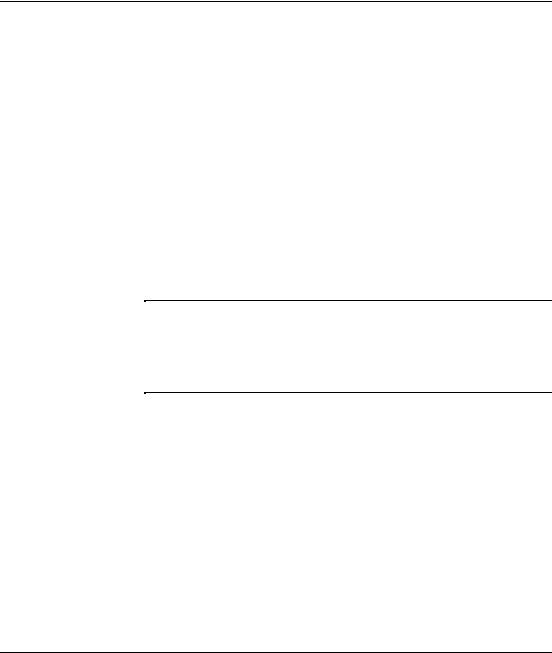
1
Diagnoseprogrammets funksjoner
Diagnostics for Windows
Verktøyet Diagnostics for Windows (DFW) gjør det mulig å vise informasjon om datamaskinens maskinog programvarekonfigurasjon mens du kjører Microsoft Windows XP. Med dette programmet kan du også utføre maskinvareog programvaretester på datamaskinens delsystemer.
Når du starter Diagnostics for Windows, vises skjermbildet Overview, som viser deg datamaskinens gjeldende konfigurasjon. Fra skjermbildet Overview har du tilgang til flere kategorier informasjon om datamaskinen og kategorien Test. Informasjonen på hvert skjermbilde i verktøyet kan lagres til en fil eller skrives ut.
For å teste alle delsystemene må du logge deg på som administrator. Hvis du ikke logger deg på som administrator, vil du ikke være i stand til å teste enkelte av delsystemene. Den manglende evnen til å teste et delsystem blir angitt av en feilmelding under delsystemnavnet i Test-vinduet eller av skyggelagte avmerkingsbokser som ikke kan velges.
Bruk Diagnostics for Windows til å bestemme om alle enhetene installert på datamaskinen gjenkjennes av systemet og fungerer riktig. Kjøre tester er valgfritt, men anbefales etter at du har installert eller koblet til en ny enhet.
Tredjepartsenheter som ikke støttes av HP, detekteres ikke nødvendigvis av Diagnostics for Windows. Lagre, skriv ut eller vis informasjonen som genereres av verktøyet. Du bør kjøre tester og ha rapportutskriften tilgjengelig før du ringer brukerstøtte.
Feilsøkingshåndbok |
www.hp.com |
1–1 |

Diagnoseprogrammets funksjoner
Oppdage Diagnostics for Windows
Noen maskiner leveres med Diagnostics for Windows allerede lastet, men ikke forhåndsinstallert. Du kan ha installert det tidligere sammen andre programmer, eller det kan ha blitt installert av en annen bruker.
Slik finner du ut om Diagnostics for Windows er installert:
1.Finn ut hvor ikonene for Diagnostics for Windows er plassert. I Windows XP Home eller Windows XP Professional velger du Start > Kontrollpanel.
2.Se gjennom ikonene som vises i Kontrollpanelet.
Hvis Configuration Record og Diagnostics for Windows er inkludert, er Diagnostics for Windows installert.
Hvis ikoner for Configuration Record og Diagnostics for Windows ikke er inkludert, kan Diagnostics for Windows være lastet, men ikke installert.
Installere Diagnostics for Windows
Hvis Diagnostics for Windows ikke er forhåndslastet, kan du laste ned en SoftPaq fra følgende Web-adresse:
www.hp.com/support
Følgende handlinger er nødvendige bare hvis diagnoseprogrammet er blitt lastet inn på harddisken, men ikke installert.
1.Avslutt alle Windows-programmer.
2.Slik installerer du Diagnostics for Windows:
I Windows XP velger du Start > Installasjonsprogramvare. Velg Diagnostics for Windows > Next-knappen, og følg instruksjonene på skjermen.
Hvis ikonet for installasjonsprogramvare ikke vises på skrivebordet eller Start-menyen, kjører du installasjonsprogrammet fra katalogen C:\CPQAPPS\DIAGS eller velger Start > Kjør og skriver inn følgende kommandolinje:
C:\CPQAPPS\DIAGS\SETUP.
3.Klikk på Next for å installere Diagnostics for Windows.
1–2 |
www.hp.com |
Feilsøkingshåndbok |
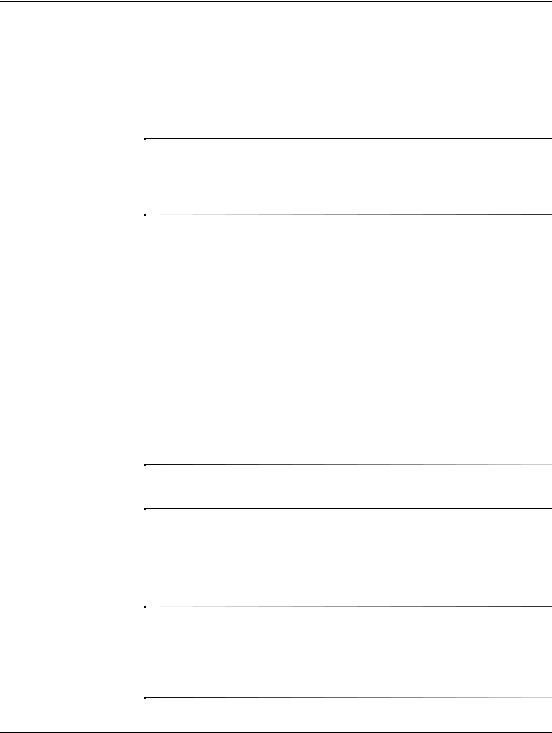
Diagnoseprogrammets funksjoner
4.Etter at programmet er ferdig installert, blir du enten bedt om å starte datamaskinen på nytt, eller så skjer det automatisk. Hvis du blir bedt om det, klikker du på Finish for å starte datamaskinen på nytt eller på Cancel for å avslutte programmet. Du må starte datamaskinen på nytt for å fullføre installeringen av Diagnostics for Windows.
Hvis du vil oppgradere en eksisterende versjon av Diagnostics for Windows som du har installert på datamaskinen, går du til www.hp.com/support for å finne og nedlaste siste Diagnostics for Windows SoftPaq.
Bruke kategorier i Diagnostics for Windows
Slik bruker du kategoriene:
1.Klikk på Start > HP Information Center > Diagnostics for Windows. Du kan også velge ikonet Diagnostics for Windows i Kontrollpanelet ved å klikke på Start > Kontrollpanel, og så velge Diagnostics for Windows.
Skjermen viser en oversikt over datamaskinens maskinvare og programvare.
2.Hvis du vil ha spesifikk maskinvareog programvareinformasjon, velger du en kategori fra rullegardinmenyen Categories eller det relevante ikonet på verktøylinjen.
Når du beveger markøren over ikonene på verktøylinjen, vises det tilhørende kategorinavnet i nærheten av markøren.
3.For å vise mer detaljert informasjon i en valgt kategori, klikker du på More i boksen Information Level nederst til venstre i vinduet, eller klikker på Level øverst i skjermbildet og velger More.
4.Vis, skriv ut og/eller lagre denne informasjonen etter behov.
Hvis du vil skrive ut informasjonen, klikker du på Fil, og deretter på Skriv ut. Velg ett av disse alternativene: Detailed Report (All Categories), Summary Report (All Categories), eller
Current Category. Klikk på OK for å skrive ut den valgte rapporten.
Feilsøkingshåndbok |
www.hp.com |
1–3 |
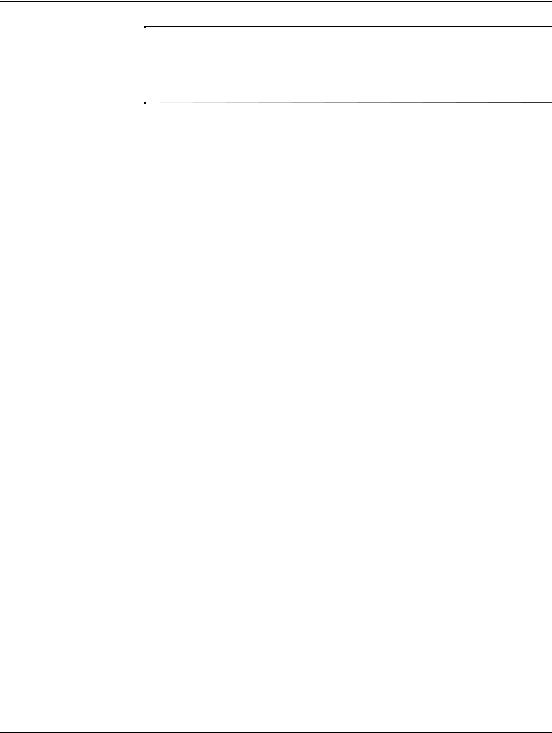
Diagnoseprogrammets funksjoner
Hvis du vil lagre informasjonen, klikker du på Fil, og deretter på Lagre som. Velg ett av disse alternativene: Detailed Report (All Categories), Summary Report (All Categories), eller
Current Category. Klikk på OK for å lagre den valgte rapporten.
5.For å avslutte Diagnostics for Windows klikker du på File og deretter på Exit.
Menylinje – File, Categories, Navigation, Level, Tab, Help
Øverst i skjermbildet i Diagnostics for Windows finner du en menylinje med seks rullegardinmenyer:
■File – Save As, Print, Printer Setup, Exit
■Categories – Se listen med kategorier i den følgende delen
■Navigation – Previous Category (F5), Next Category (F6)
■Level – Mindre (F7), Mer (F8) <informasjon på skjermen>
■Tab – Overview, Test, Status, Log, Error
■Help – Contents, How to use Help, About
Verktøylinje – Ikoner for forskjellige informasjonskategorier
Under menylinjen ligger verktøylinjen med en rad med ikoner for hver av følgende kategorier med informasjon om datamaskinen:
■System – Informasjon om systemkortet, ROM, dato og klokkeslett
■Asset Control – Informasjon om verdikoden, systemets serienummer og prosessoren
■Input Devices – Informasjon om tastatur, mus og styrespak(er)
■Communication – Portene i systemet og informasjon om hver av dem
■Storage – Lagringsstasjonene i systemet og informasjon om hver av dem
■Graphics – Informasjon om grafikksystemet
■Memory – Informasjon om systemkortet og Windows-minne
■Multimedia – Informasjon om optisk lagring (CD, DVD osv.) og lyd
1–4 |
www.hp.com |
Feilsøkingshåndbok |
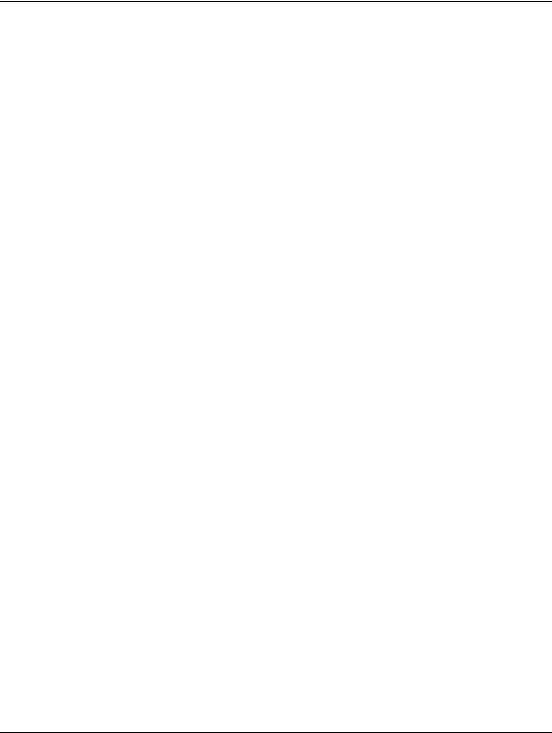
Diagnoseprogrammets funksjoner
■Windows – Informasjon om Windows
■Architecture – Informasjon om PCI-enheter
■Resources – Informasjon om IRQ, I/U og minnetilordning
■Health – Status for systemtemperatur og harddisker
■Miscellaneous – CMOS, DMI, BIOS, system, produktnavn og serienummer
Kategorier – Overview, Test, Status, Log, Error
Nedenfor verktøylinjen er det fem kategorier:
■Overview – Overview-vinduet viser generell oversiktsinformasjon om datamaskinen. Dette er vinduet som vises når du starter verktøyet. Venstre side av vinduet viser maskinvareinformasjon og høyre side av vinduet viser programvareinformasjon.
■Test – Test-vinduet lar deg velge forskjellige deler av systemet du vil teste. Du kan også velge hvilken type test og testmodus du vil ha.
■Status – Dette vinduet viser status for hver test som kjøres.
Du kan avbryte testingen ved å klikke på Cancel Testing-knappen.
■Log – Log-vinduet viser en logg av tester for hver enhet.
■Error – Dette vinduet viser alle feil som har oppstått under testing av enhetene. I vinduet kan du se hvilken enhet som testes, feiltype og antall feil, samt feilkoden.
Kjøre diagnosetester i Diagnostics for Windows
Slik kjører du diagnosetester:
1.Klikk på Start > HP Information Center > Diagnostics for Windows. Du kan også velge ikonet Diagnostics for Windows i Kontrollpanelet ved å klikke på Start > Kontrollpanel, og så velge Diagnostics for Windows.
Skjermen viser en oversikt over datamaskinens maskinvare og programvare. Det vises fem kategorier nedenfor rekken med ikoner: Overview, Test, Status, Log og Error.
2.Klikk på kategorien Test eller klikk på Tab øverst i skjermbildet og velg Test.
Feilsøkingshåndbok |
www.hp.com |
1–5 |
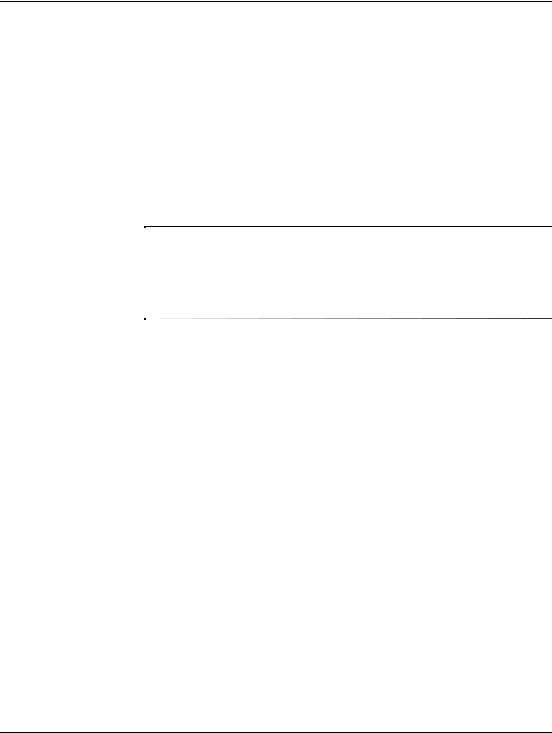
Diagnoseprogrammets funksjoner
3.Velg ett av disse alternativene:
Quick Test – Kjører en hurtig, generell test på hver enhet. Krever ikke noe brukerinngrep hvis Unattended Mode er valgt.
Complete Test – Kjører maksimal testing av hver enhet. Brukeren kan velge Interactive Mode eller Unattended Mode.
Custom Test – Kjører bare de testene du velger. For å velge spesifikke enheter eller tester finner du enheten på listen og velger avmerkingsboksen ved siden av hver test. Når en enhet eller test er valgt, vises det et rødt merke i boksen. Enkelte valgte tester kan kreve brukerinngrep.
For å teste alle delsystemene må du logge deg på som administrator. Hvis du ikke logger deg på som administrator, vil du ikke være i stand til å teste enkelte av delsystemene. Den manglende evnen til å teste et delsystem blir angitt av en feilmelding under delsystemnavnet i Test-vinduet eller av skyggelagte avmerkingsbokser som ikke kan velges.
4.Velg Interactive Mode eller Unattended Mode. I Interactive Mode vil diagnoseprogramvaren be deg om å oppgi informasjon under tester som krever dette. Enkelte tester krever medvirkning av brukeren, og vil vise feilmeldinger eller stanse testingen hvis
de velges sammen med Unattended Mode.
Interactive Mode gir maksimal kontroll over testprosessene. Du bestemmer om testen er vellykket eller mislykket, og kan bli bedt om å sette inn eller fjerne enheter.
Unattended Mode viser ingen meldinger. Hvis det oppdages feil, vises de når testen er fullført.
5.Klikk på Begin Testing-knappen nederst i vinduet. Teststatusen vises, med informasjon om fremdrift og resultatet av hver test. Hvis du vil ha mer informasjon om testkjøringen, velger du kategorien Log eller klikker på Tab øverst i skjermbildet og velger Log.
1–6 |
www.hp.com |
Feilsøkingshåndbok |
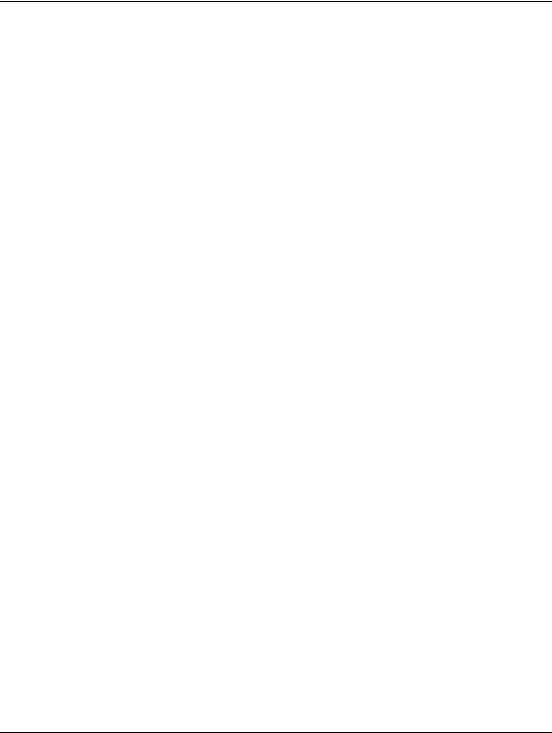
Diagnoseprogrammets funksjoner
6.Hvis du vil vise en testrapport, velger du en kategori:
Kategorien Status inneholder en oversikt over tester som er kjørt, og hvilke som er vellykket eller mislykket i gjeldende testøkt.
Kategorien Log inneholder en oversikt over tester som er kjørt på systemet, antall ganger hver test er kjørt, antall feil oppdaget i hver test, og samlet kjøretid for hver test.
Kategorien Error inneholder en oversikt over alle feilene som ble oppdaget på datamaskinen, og feilkodene til disse.
7.Slik lagrer du en testrapport:
Velg Save-knappen i kategorien Log for å lagre en loggrapport.
Velg Lagre-knappen i kategorien Error for å lagre en feilrapport.
8.Slik skriver du ut en testrapport:
Hvis rapporten er i kategorien Log, velger du File > Save As, og skriver ut filen fra den valgte mappen.
Hvis rapporten er i kategorien Error, velger du kategorien Error og deretter Print-knappen.
9.Hvis det er funnet feil, klikker du på kategorien Error for å få mer detaljert informasjon og anbefalte løsninger. Hvis du prøver de foreslåtte løsningene, kan det hende at du klarer å løse problemene på egen hånd.
10.Klikk på Print eller lagre feilinformasjonen i tilfelle du får behov for å kontakte en autorisert Compaq-forhandler, distributør eller tjenesteleverandør.
11.For å avslutte Diagnostics for Windows klikker du på File, og deretter på Exit.
Feilsøkingshåndbok |
www.hp.com |
1–7 |
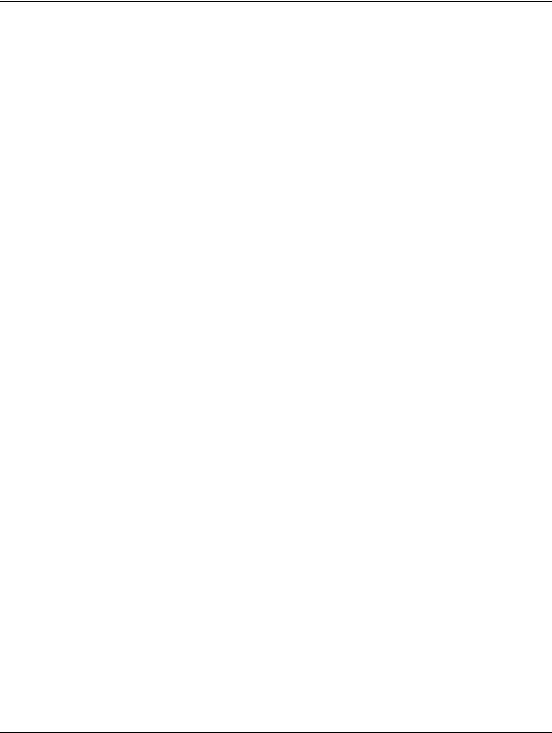
Diagnoseprogrammets funksjoner
Configuration Record
Configuration Record Utility er et Windows-basert verktøy for informasjonsinnsamling som ligner på andre administreringsverktøy. Det samler viktig informasjon om maskinvare og programvare fra forskjellige datamaskindelsystemer for å gi en fullstendig oversikt over din datamaskin. Configuration Record gir en mulighet til automatisk å identifisere og sammenligne endringer i konfigurasjonen og har evnen til å vedlikeholde en konfigurasjonshistorikk. Informasjonen kan lagres som historikk med flere sesjoner.
Dette verktøyet ble utviklet for å tillate problemløsing uten at datamaskinen frakobles, og for å bidra til å maksimere maskinens tilgjengelighet. Informasjonen som innhentes av verktøyet, er nyttig under feilsøking på systemproblemer, og gjør prosessen strømlinjet ved at det enkelt og hurtig lar deg identifisere systemkonfigurasjonen, noe som er første trinn i løsningen av PC-problemer.
Configuration Record samler automatisk inn informasjon om maskinvare og operativsystem for å gi deg en omfattende oversikt over systemet. Den samler inn informasjon om ting som ROM, verdikode, prosessor, fysiske stasjoner, PCI-enheter, minne, grafikk, operativsystemets versjonsnummer, parametere og oppstartfiler, og viser den. Hvis den opprinnelige Base.log-filen finnes i katalogen cpqdiags, vises Base.log-filen ved siden av Now.log-filen i et delt vindu der forskjellene mellom de to er markert i rødt.
Installere Configuration Record
Configuration Record er en del av Diagnostics for Windows. Når du installerer Diagnostics for Windows, installeres også Configuration Record.
1–8 |
www.hp.com |
Feilsøkingshåndbok |
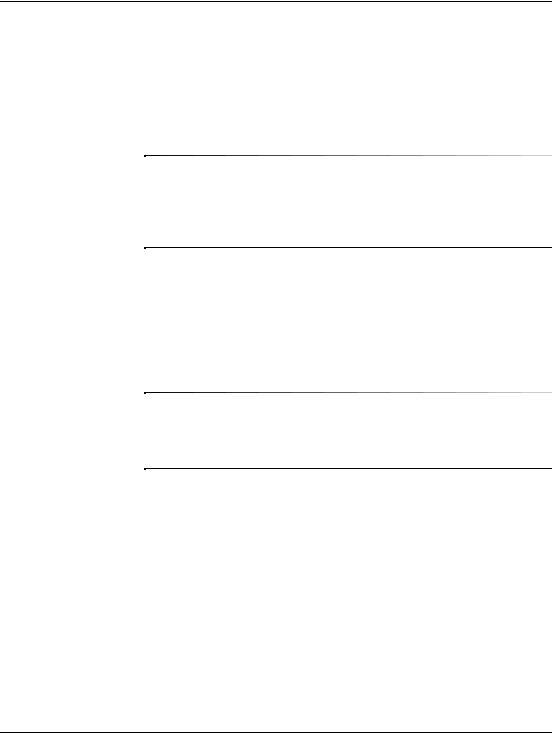
Diagnoseprogrammets funksjoner
Kjøre Configuration Record
Slik kjører du programmet:
1.Klikk på Start > HP Information Center > Configuration Record. Du kan også velge ikonet Configuration Record i Kontrollpanelet ved å klikke på Start > Kontrollpanel, og så velge Configuration Record.
Configuration Record har to visningsalternativer: Show Changed Items Only og Show All. Standardvisningen er Show Changed Items Only, derfor blir all tekst vist i rødt fordi det viser bare forskjellene. Skifting til Show All gir en komplett, omfattende visning av systemet.
2.Standardvisningen er Show Changed Items Only. For å vise all informasjonen som er samlet inn av Configuration Record, klikker du på View øverst i vinduet og velger Show All, eller klikker på ikonet Show All Items.
3.For å lagre informasjonen i venstre eller høyre vindu velger du
File > Save Window File, og deretter Left Window File eller Right Window File.
Hvis du lagrer datamaskinens konfigurasjon med jevne mellomrom, kan du lage en konfigurasjonshistorikk. Denne historikken kan være nyttig for din serviceleverandør hvis systemet noen gang skulle støte på et problem som trenger feilsøking.
4.For å avslutte Configuration Record klikker du på File og deretter på Exit.
Feilsøkingshåndbok |
www.hp.com |
1–9 |
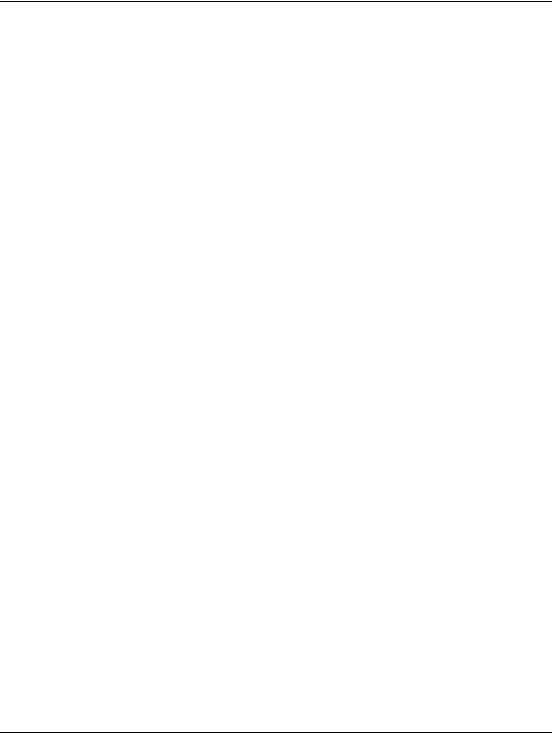
Diagnoseprogrammets funksjoner
Beskytte programvaren
For å beskytte programvaren mot tap eller skade bør du ha en sikkerhetskopi av all systemprogramvare, applikasjoner og relaterte filer som er lagret på harddisken din. Se dokumentasjonen for operativsystemet eller sikkerhetskopieringsprogrammet for å få informasjon om å lage sikkerhetskopier av datafilene dine.
Gjenopprette programvaren
Du kan gjenopprette Windows-operativsystemet og programvaren slik de var da du kjøpte datamaskinen, ved hjelp av CDen Restore Plus!. Dokumentasjonen som fulgte med CDen Restore Plus!, inneholder fullstendige opplysninger om denne funksjonen.
1–10 |
www.hp.com |
Feilsøkingshåndbok |
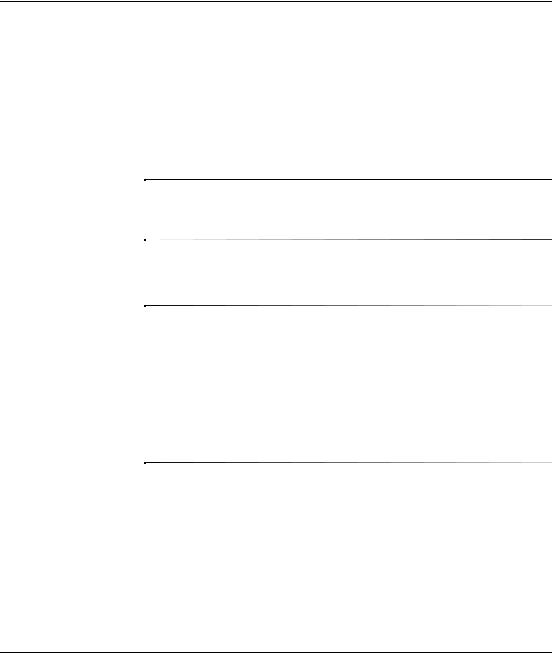
2
Feilsøking uten diagnoseprogrammet
Dette kapittelet gir deg informasjon om hvordan du kan identifisere og rette vanlige problemer med for eksempel diskettstasjon, harddisk, optisk stasjon, grafikk, lyd, minne og programvare. Hvis du får problemer med datamaskinen, kan du se tabellene i dette kapittelet med de vanligste årsakene og anbefalte løsninger.
Hvis du vil ha informasjon om spesifikke feilmeldinger som kan vises på skjermen under POST (selvtest ved oppstart), kan du se Tillegg A, “POST-feilmeldinger (POST = Selvtest ved oppstart)”.
Sikkerhet og brukervennlighet
ÅADVARSEL: Feil bruk av datamaskinen eller manglende sikkert og komfortabelt arbeidsmiljø kan føre til ubehag eller alvorlig skade. Se håndboken Sikkerhetog brukervennlighet på dokumentasjons-CDen og på Internett på www.hp.com/ergo for mer informasjon om hvordan du velger arbeidssted og skaper et sikkert og behagelig arbeidsmiljø.
Dette utstyret er testet og funnet å overholde grensene for digitalt utstyr i klasse B, i samsvar med del 15 av FCC-reglene. Hvis du vil ha mer informasjon, kan du se Sikkerhetsog reguleringsinformasjon på dokumentasjons-CDen.
Feilsøkingshåndbok |
www.hp.com |
2–1 |
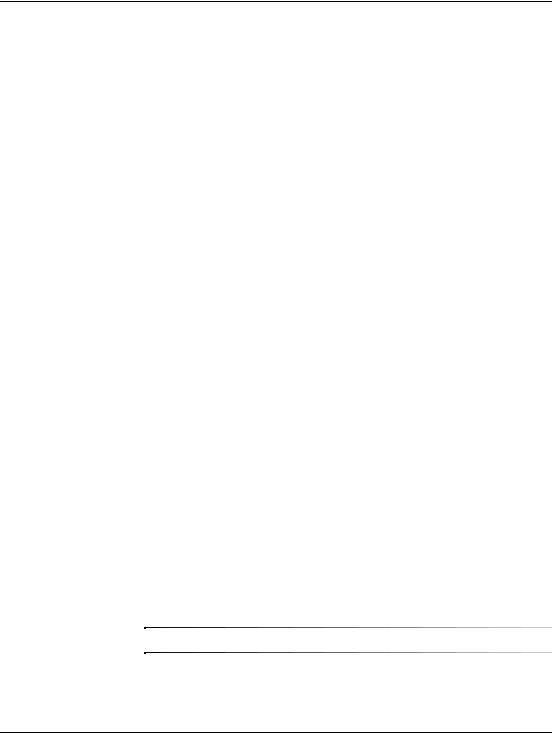
Feilsøking uten diagnoseprogrammet
Før du ringer brukerstøtte
Hvis du har problemer med datamaskinen, må du prøve ut løsningene nedenfor for å forsøke å identifisere problemet nøyaktig før du ringer brukerstøtte.
■Kjør programmet Diagnostics for Windows. Se under Kapittel 1, “Diagnoseprogrammets funksjoner” for mer informasjon.
■Kjør Drive Protection System (DPS) Self-Test i Computer Setup. Se i Computer Setup-håndboken på dokumentasjons-CDen for mer informasjon.
■Sjekk strømlampen foran på datamaskinen for å se om den blinker rødt. De blinkende lampene er feilkoder som kan hjelpe deg å diagnostisere problemet. Se under Tillegg A, “POST-feilmeldinger (POST = Selvtest ved oppstart)” for mer informasjon.
■Hvis skjermen er tom, koble til skjermen i en annen skjermport på datamaskinen, hvis denne finnes. Eller skift ut skjermen med en skjerm som du vet virker som den skal.
■Hvis du arbeider i et nettverk, koble til en annen datamaskin med en annen kabel i nettverkstilkoblingen. Det kan være en feil ved nettverkskontakten eller -kabelen.
■Hvis du har lagt til ny maskinvare nylig, fjern maskinvaren og se om datamaskinen fungerer som den skal.
■Hvis du har installert ny programvare nylig, avinstaller programvaren og se om datamaskinen fungerer som den skal.
■Start opp datamaskinen til Safe Mode for å se om den starter opp uten at alle driverne lastes. Bruk “Last Known Configuration” ved oppstart av operativsystemet.
■Se i den omfattende tekniske brukerstøtten på nettet, på www.hp.com/support.
■Se i avsnittet “Nyttige tips” nedenfor i denne håndboken.
■Kjør Restore Plus!-CDen.
ÄOBS: Kjøring av Restore Plus!-CDen vil slette alle data på harddisken.
2–2 |
www.hp.com |
Feilsøkingshåndbok |

Feilsøking uten diagnoseprogrammet
For å hjelpe deg med å løse problemene online, gir HP Instant Support Professional Edition deg diagnoseverktøy for egenhjelp. Hvis du trenger å kontakte HP-støtte, bruk HP Instant Support Professional Editions online chat-funksjon. Få tilgang til HP Instant Support Professional Edition på: www.hp.com/go/ispe.
Gå til Business Support Center (BSC) på www.hp.com/go/bizsupport for de siste informasjoner om online-støtte, programvare og drivere, proaktiv varsling og det verdensomspennende fellesskapet av HP-eksperter.
Hvis det blir nødvendig å ringe etter teknisk assistanse (1-800-652-6672), må du være forberedt for å sikre at serviceoppringingen din kan behandles best mulig:
■Vær foran datamaskinen din når du ringer.
■Skriv ned datamaskinens serienummer og produkt-ID-nummer og skjermens serienummer før du ringer.
■Bruk tid på å forsøke å finne løsningen på problemet med serviceteknikeren.
■Fjern all maskinvare du nylig har installert på systemet.
■Avinstaller all programvare du nylig har installert.
■Kjør Restore Plus!-CDen.
ÄOBS: Kjøring av Restore Plus!-CDen vil slette alle data på harddisken.
Ring din lokale autoriserte serviceleverandør eller forhandler for å få informasjon om salg og garantioppgraderinger (Care Packs).
Feilsøkingshåndbok |
www.hp.com |
2–3 |
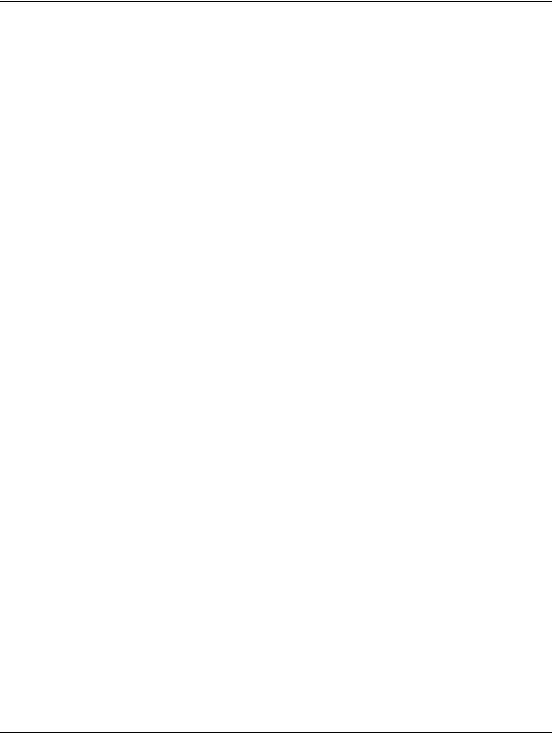
Feilsøking uten diagnoseprogrammet
Nyttige tips
Hvis du støter på problemer med datamaskinen, skjermen eller programvaren, kan du gå gjennom listen over generelle forslag nedenfor før du gjør noe annet:
■Sjekk om datamaskinen og skjermen er koblet til et elektrisk uttak som virker.
■Kontroller at spenningsvalgbryteren (enkelte modeller) står på riktig spenning for stedet du bor (115 V eller 230 V).
■Sjekk om datamaskinen er slått på, og om den grønne strømlampen lyser.
■Kontroller at skjermen er slått på, og at den grønne skjermlampen lyser.
■Sjekk strømlampen foran på datamaskinen for å se om den blinker rødt. De blinkende lampene er feilkoder som kan hjelpe deg å diagnostisere problemet. Se under Tillegg A, “POST-feilmeldinger (POST = Selvtest ved oppstart)” for mer informasjon.
■Skru opp lysstyrkeog kontrastkontrollen hvis skjermen er uklar.
■Trykk og hold en tast. Hvis systemet gir lydsignaler, fungerer tastaturet på riktig måte.
■Sjekk alle kabelforbindelsene for å finne ut om noen av dem har løse koblinger eller feilkoblinger.
■Vekk opp datamaskinen ved å trykke på en tast på tastaturet eller på strømbryteren. Hvis systemet fortsatt er i hvilemodus, slår du av maskinen ved å trykke og holde inne strømbryteren i minst fire sekunder. Deretter trykker du på strømbryteren igjen for å starte datamaskinen på nytt. Hvis systemet ikke kan avsluttes, trekker du ut strømkontakten, venter noen sekunder og deretter plugger du den inn igjen. Datamaskinen vil starte på nytt hvis “Automatic Start on Power Loss” er aktivert i Computer Setup. Hvis den ikke starter på nytt, trykker du på strømbryteren for å starte datamaskinen.
2–4 |
www.hp.com |
Feilsøkingshåndbok |

Feilsøking uten diagnoseprogrammet
■Omkonfigurer datamaskinen etter at du har installert et utvidelseskort eller annet utstyr som ikke følger Plug and Play-spesifikasjonene. Se “Løse problemer med installering av maskinvare” for anvisninger.
■Pass på at du har installert alle nødvendige drivere. Hvis du bruker en skriver, trenger du en skriverdriver for denne skrivermodellen.
■Fjern alle oppstartsmedier (diskett, CD eller USB-enhet) fra systemet før du slår det på.
■Hvis du har installert et annet operativsystem enn det fabrikkinstallerte operativsystemet, må du forsikre deg om at det støttes på ditt system.
■Hvis systemet ditt har flere videokilder (innebygd, PCI eller PCI-Express-adaptere) installert (innebygd video bare på utvalgte modeller) og en enkelt skjerm, må skjermen være koblet til skjermkontakten på den kilden som er valgt som primær VGA-adapter. Under oppstart blir de andre skjermkontaktene deaktivert. Hvis skjermen kobles til en av disse portene, vil den ikke fungere. Du kan velge hvilken kilde som skal være standard VGA-kilde i Computer Setup.
ÄOBS: Når datamaskinen er koblet til en nettstrømkilde, er det alltid spenning på systemkortet. Du må trekke ut strømledningen fra strømuttaket før du åpner datamaskinen for å forhindre skade på systemkortet eller komponenter.
Feilsøkingshåndbok |
www.hp.com |
2–5 |
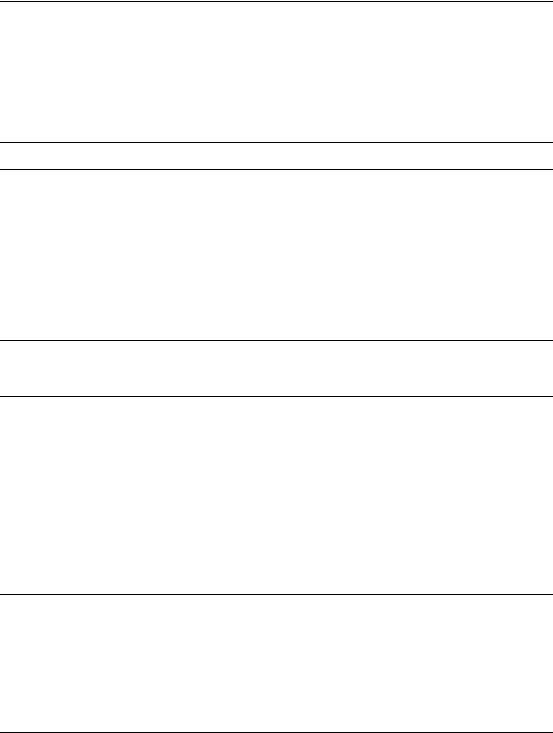
Feilsøking uten diagnoseprogrammet
Løse generelle problemer
Det kan hende du selv enkelt kan løse de generelle problemene som beskrives i denne delen. Hvis et problem vedvarer, og du ikke er i stand til å løse det selv eller ikke er lysten på å gi deg i kast med oppgaven, kan du ta kontakt med en autorisert forhandler eller distributør.
Løse generelle problemer
Problem |
Årsak |
Løsning |
|
|
|
Datamaskinen har låst |
Programvarestyring av |
Trykk og hold strømbryteren inne |
seg og vil ikke slå seg |
strømbryteren virker ikke. |
i minst fire sekunder til datamaskinen |
av når du trykker på |
|
slår seg av. |
strømbryteren. |
|
|
|
|
|
Datamaskinen reagerer |
Datamaskinen er |
Trykk på strømbryteren for at |
ikke på USB-tastatur |
i ventemodus. |
maskinen skal gå ut av ventemodus. |
eller -mus |
|
|
|
|
|
|
Datamaskinen har låst seg. |
Start den på nytt. |
ÄOBS: Når du forsøker å gå ut av ventemodus, må du ikke holde strømknappen nede i mer enn fire sekunder. Ellers slås datamaskinen av, og du kommer til å miste dataene dine.
Datamaskinen viser feil |
Det er mulig at batteriet til |
dato og klokkeslett. |
sanntidsklokken (RTC) må |
|
skiftes ut. |
|
Når datamaskinen |
|
er koblet til et |
|
strømuttak,forlenges |
|
levetiden til |
|
klokkebatteriet. |
Først gjenoppretter du dato og klokkeslett i Kontrollpanel
(Computer Setup kan også brukes til
åoppdatere sanntidsklokkens (RTC) dato og klokkeslett). Hvis problemet vedvarer, må du skifte ut RTC-batteriet. Se i Maskinvarehåndboken på dokumentasjons-CDen for anvisninger om hvordan du setter inn et nytt batteri, eller ta kontakt med autorisert forhandler eller distributør for
åskifte RTC-batteriet.
Markøren flytter seg |
Num Lock-tasten |
Trykk på Num Lock-tasten. |
ikke når du bruker |
er kanskje på. |
Num Lock-lampen må ikke lyse |
piltastene på tastaturet. |
|
hvis du vil bruke piltastene. |
|
|
Num Lock -tasten kan deaktiveres |
|
|
(eller aktiveres) i Computer Setup. |
|
|
|
2–6 |
www.hp.com |
Feilsøkingshåndbok |

Feilsøking uten diagnoseprogrammet
Løse generelle problemer (Fortsatt)
Problem |
Årsak |
Løsning |
Får ikke tatt av dekslet eller tilgangspanelet på datamaskinen.
Smart deksellås, som finnes på enkelte datamaskiner, er låst.
Lås opp Smart deksellås ved hjelp av Computer Setup.
Smart FailSafe dekselnøkkel, en enhet som du kan bruke til å
deaktivere Smart deksellås manuelt, er tilgjengelig hos HP. Du trenger FailSafe-nøkkelen i tilfelle du glemmer passordet, strømtilførselen brytes eller det oppstår en funksjonssvikt
i datamaskinen.BestillPN166527-001 for nøkkel av typen skrunøkkel eller PN 166527-002 for nøkkel av typen skrutrekkerinnsats.
Dårlig ytelse registreres. Prosessoren er varm. |
1. |
Pass på at luftstrømmen til |
|
|
datamaskinen ikke er blokkert. |
|
2. |
Pass på at viftene er tilkoblet og |
|
|
at de fungerer ordentlig (enkelte |
|
|
vifter går bare når det trengs). |
|
3. |
Pass på at prosessorens kjølelamell |
|
|
er ordentlig installert. |
|
Harddisken er full. |
Overfør data fra harddisken for å |
|
|
skape mer ledig plass på harddisken. |
|
|
|
|
Lite minne. |
Tilføy mer minne. |
|
|
|
|
Fragmentert harddisk. |
Defragmenter harddisken. |
|
|
|
|
Et tidligere aktivert program |
Start datamaskinen på nytt. |
|
friga ikke reservert minne |
|
|
tilbake til systemet. |
|
|
|
|
|
Virus på harddisken. |
Kjør programmet for virusbeskyttelse. |
|
|
|
|
For mange applikasjoner |
1. Lukk applikasjoner du ikke trenger |
|
i gang. |
i øyeblikket for å frigjøre minne. |
|
|
2. Tilføy mer minne. |
|
|
|
|
Ukjent årsak. |
Start datamaskinen på nytt. |
|
|
|
Feilsøkingshåndbok |
www.hp.com |
2–7 |
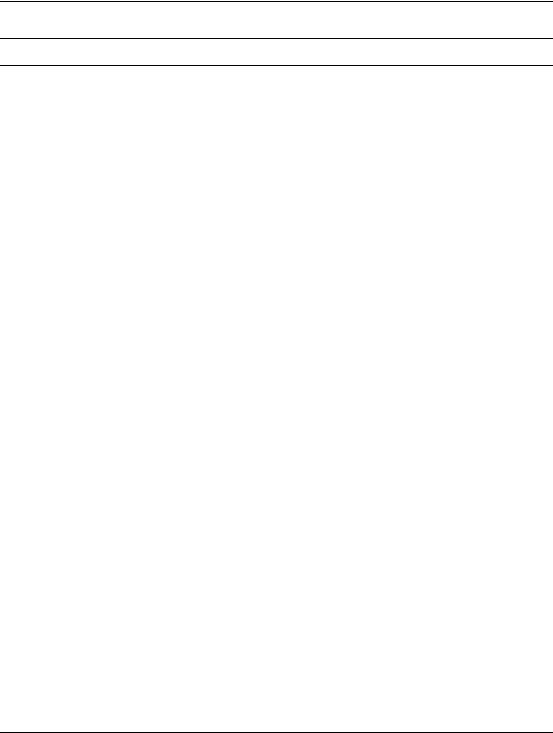
Feilsøking uten diagnoseprogrammet
Løse generelle problemer (Fortsatt)
Problem |
Årsak |
Løsning |
|
|
|
|
|
Datamaskinen slo |
Varmebeskyttelsen på |
1. |
Kontroller at datamaskinens |
seg av automatisk, |
prosessoren aktivert: |
|
luftventiler ikke er blokkert, og at |
og strømlampen blinker |
En vifte kan være blokkert |
|
prosessorens kjølevifte er i gang. |
rødt to ganger med |
eller roterer ikke. |
2. |
Åpne dekselet, trykk på |
ett sekunds mellomrom |
ELLER |
|
strømbryteren og se om |
etterfulgt av en pause |
|
||
Kjølelamellen er ikke |
|
prosessorviften roterer. Hvis |
|
på to sekunder, og |
|
||
|
prosessorviften ikke roterer, må |
||
datamaskinen piper |
skikkelig festet til |
|
|
|
du kontrollere at viftekabelen er |
||
to ganger. |
prosessoren. |
|
|
|
koblet inn i systemkortkontakten. |
||
|
|
|
Kontroller at viften er fullstendig/ |
|
|
|
skikkelig plassert eller montert. |
|
|
3. |
Hvis viften er koblet til og riktig |
|
|
|
montert, men ikke roterer, må |
|
|
|
du skifte prosessorviften. |
|
|
4. |
Monter prosessorens kjølelamell |
|
|
|
og kontroller at viften er riktig |
|
|
|
festet og tilkoblet. |
|
|
5. |
Kontakt en autorisert forhandler |
|
|
|
eller serviceleverandør. |
|
|
|
|
Systemet slår seg ikke |
Systemet kan ikke slås på. |
Trykk og hold inne strømbryteren |
|
på, og varsellampene |
|
i mindre enn 4 sekunder. Hvis |
|
på forsiden av |
|
harddisklampen blir grønn, gjør |
|
datamaskinen |
|
du slik: |
|
blinker ikke. |
|
1. |
Sjekk at spenningsvalgbryteren, |
|
|
||
|
|
|
som sitter bak på strømforsyningen |
|
|
|
på bestemte modeller, er innstilt |
|
|
|
på riktig spenning. Riktig |
|
|
|
spenningsinnstilling avhenger |
|
|
|
av området du bor i. |
|
|
2. |
Fjern ett utvidelseskort om |
|
|
|
gangen, inntil 3 V_aux-lampen |
|
|
|
på systemkortet slår seg på. |
|
|
3. |
Skift ut systemkortet. |
|
|
|
|
2–8 |
www.hp.com |
Feilsøkingshåndbok |
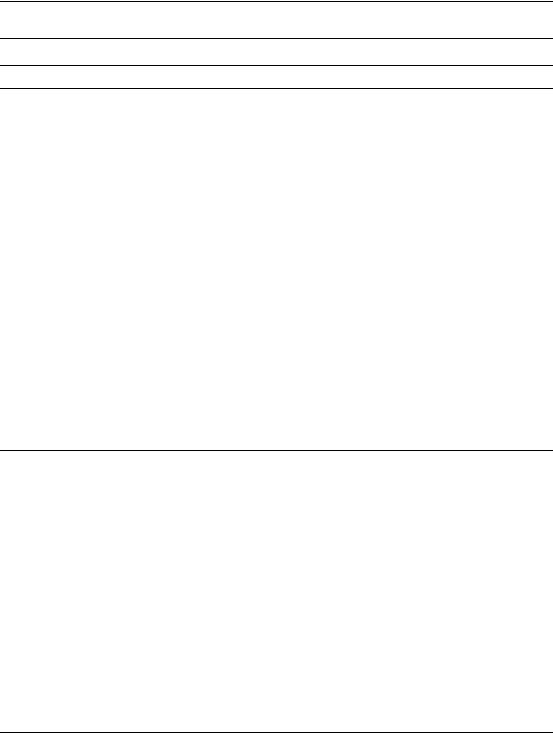
Feilsøking uten diagnoseprogrammet
Løse generelle problemer (Fortsatt)
Problem |
Årsak |
Løsning |
Systemet slår seg ikke |
Systemet kan ikke slås på. |
på, og varsellampene |
(fortsatt) |
på forsiden av |
|
datamaskinen |
|
blinker ikke. |
|
(fortsatt) |
|
ELLER
Trykk og hold inne strømbryteren i mindre enn 4 sekunder. Hvis harddisklampen ikke blir grønn, gjør du slik:
1.Kontroller at enheten er koblet til et strømuttak som virker.
2.Åpne dekselet og kontroller at strømbryteren er riktig koblet til systemkortet.
3.Kontroller at begge strømforsyningskablene er riktig koblet til systemkortet.
4.Kontroller at 3 V_aux-lampen på systemkortet er slått på. Hvis den er på, må du skifte strømbryteren.
5.Hvis 3 V_aux-lampen på systemkortet ikke er slått på, bør du bytte strømforsyning.
6.Skift ut systemkortet.
Feilsøkingshåndbok |
www.hp.com |
2–9 |
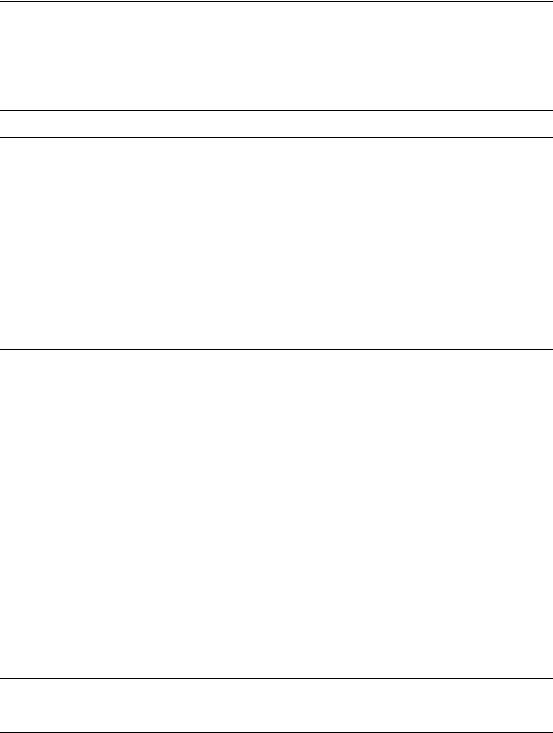
Feilsøking uten diagnoseprogrammet
Løse problemer med strømtilførselen
Vanlige årsaker til og løsninger på strømforsyningsproblemer er oppført i følgende tabell.
Løse strømforsyningsproblemer
Problem |
Årsak |
Løsning |
|
|
|
Strømforsyningen slår seg |
Spenningsvelgeren |
Velg riktig spenning med valgbryteren. |
av i rykk og napp. |
på baksiden av |
|
|
datamaskinens chassis |
|
|
(enkelte modeller) er |
|
|
ikke stilt inn på riktig |
|
|
nettspenning (115 V |
|
|
eller 230 V). |
|
|
|
|
|
Strømforsyningen vil |
Kontakt en autorisert serviceleverandør |
|
ikke slå seg på på |
for å skifte ut strømforsyningen. |
|
grunn av en intern |
|
|
strømforsyningsfeil. |
|
Datamaskinen slo seg av automatisk, og strømlampen blinker rødt to ganger med ett sekunds mellomrom etterfulgt av en pause på to sekunder, og datamaskinen piper to ganger.
Varmebeskyttelsen på prosessoren aktivert:
En vifte kan være blokkert eller roterer ikke.
ELLER
Kjølelamellen er ikke skikkelig festet til prosessoren.
1.Kontroller at datamaskinens luftventiler ikke er blokkert, og at prosessorens kjølevifte er i gang.
2.Åpne dekselet, trykk på strømbryteren og se om prosessorviften roterer. Hvis prosessorviften ikke roterer, må du kontrollere at viftekabelen er koblet inn i systemkortkontakten. Kontroller at viften er fullstendig/ skikkelig plassert eller montert.
3.Hvis viften er koblet til og riktig montert, men ikke roterer, må du skifte prosessorviften.
4.Monter prosessorens kjølelamell og kontroller at viften er riktig festet og tilkoblet.
5.Kontakt en autorisert forhandler eller serviceleverandør.
2–10 |
www.hp.com |
Feilsøkingshåndbok |
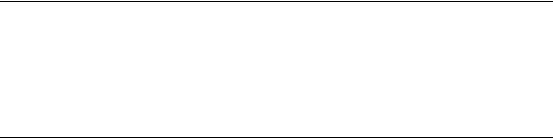
|
|
Feilsøking uten diagnoseprogrammet |
|
|
|
Løse strømforsyningsproblemer (Fortsatt) |
|
|
|
|
|
Problem |
Årsak |
Løsning |
|
|
|
Strømlampen blinker rødt |
Strømfeil |
1. Sjekk at spenningsvalgbryteren |
fire ganger med ett sekunds |
(strømforsyningen |
som sitter bak på strømforsyningen |
mellomrom etterfulgt av |
er overbelastet). |
(enkelte modeller), er innstilt |
en pause på to sekunder, |
|
på riktig spenning. Riktig |
og datamaskinen piper |
|
spenningsinnstilling avhenger |
fire ganger. |
|
av området du bor i. |
2. Åpne dekselet og kontroller at strømforsyningskabelen med fire ledninger sitter i kontakten på systemkortet.
3. Kontroller om en enhet er årsak til problemet, ved å fjerne ALLE tilkoblede enheter (for eksempel harddisk, diskettstasjon eller optiske stasjoner, og utvidelseskort). Slå på systemet. Hvis systemet starter POST-selvtesten, slår du av datasmaskinen og setter
tilbake en enhet om gangen og gjentar denne prosedyren helt til feilen oppstår. Skift ut enheten som forårsaker feilen. Fortsett med å legge til enheter, en etter en, for å sikre at alle enheter fungerer riktig.
4. Kontakt en autorisert serviceleverandør for
å skifte ut strømforsyningen. 5. Skift ut systemkortet.
Feilsøkingshåndbok |
www.hp.com |
2–11 |

Feilsøking uten diagnoseprogrammet
Løse diskettproblemer
Vanlige årsaker til og løsninger på diskproblemer er oppført i følgende tabell.
Det er mulig du må omkonfigurere datamaskinen når du legger til eller fjerner maskinvare, som for eksempel en ekstra diskettstasjon. Se “Løse problemer med installering av maskinvare” for anvisninger.
Løse diskettproblemer
Problem |
Årsak |
Løsning |
Diskettstasjonslampen |
Disketten er skadet. |
I Microsoft Windows XP høyreklikker du |
fortsetter å lyse. |
|
på Start, klikk på Utforsker, og velg |
|
|
en stasjon. Velg Fil > Egenskaper > |
|
|
Verktøy. Under Feilsøking klikker du |
|
|
på Kontroller. |
|
|
|
|
Disketten er satt inn |
Ta ut disketten og sett den inn på nytt. |
|
på feil måte. |
|
|
|
|
|
Stasjonskabelen |
Koble til stasjonskabelen på nytt. Kontroller |
|
er ikke koblet |
at alle fire pinner på diskettstasjonens |
|
ordentlig til. |
strømkabel er koblet til stasjonen. |
|
|
|
Stasjon ikke funnet. |
Kabelen er løs. |
Sett på plass diskettstasjonens data- |
|
|
og strømkabel. |
|
|
|
|
Den eksterne stasjonen |
Sett stasjonen inn på nytt. |
|
er ikke riktig plassert. |
|
|
|
|
Diskettstasjonen kan ikke |
Disketten er ikke |
Formater disketten. |
skrive til en diskett. |
formatert. |
1. I Windows Utforsker velger |
|
|
|
|
|
du diskettstasjonen (A). |
|
|
2. Høyreklikk på stasjonsbokstaven |
|
|
og velg Format. |
|
|
3. Velg de alternativene du ønsker, |
|
|
og klikk på Start for å begynne |
|
|
å formatere disketten. |
|
|
|
|
Disketten er |
Bruk en annen diskett eller fjern |
|
skrivebeskyttet. |
skrivebeskyttelsen. |
|
|
|
2–12 |
www.hp.com |
Feilsøkingshåndbok |
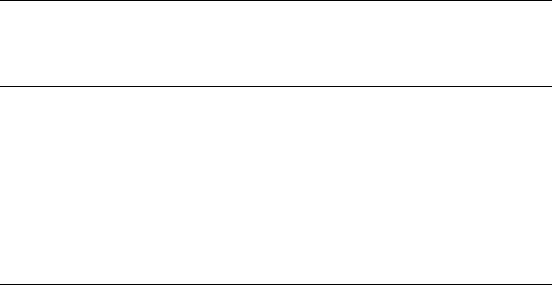
|
|
Feilsøking uten diagnoseprogrammet |
|
|
|
||
Løse diskettproblemer (Fortsatt) |
|
||
|
|
|
|
Problem |
Årsak |
Løsning |
|
|
|
|
|
Diskettstasjonen kan ikke |
Skriver til feil stasjon. |
Sjekk stasjonsbokstaven i path-setningen. |
|
skrive til en diskett. |
|
|
|
Det er ikke nok ledig |
1. Bruk en annen diskett. |
||
(fortsatt) |
|||
plass på disketten. |
2. Slett filer du ikke trenger, fra disketten. |
||
|
|||
|
|
||
|
|
|
|
|
Skriving på eldre |
Gå inn i Computer Setup og aktiver |
|
|
disketter er deaktivert |
Legacy Diskette Write i Storage > |
|
|
i Computer Setup. |
Storage Options. |
|
|
|
|
|
|
Disketten er skadet. |
Bytt ut den skadede disketten. |
|
|
|
|
|
Kan ikke formatere |
Ugyldig media |
Når du formaterer en diskett i MS-DOS, |
|
disketter. |
rapportert. |
kan det hende du må spesifisere |
|
|
|
diskettkapasiteten. Du må for eksempel |
|
|
|
skrive følgende kommando ved |
|
|
|
MS-DOS-ledeteksten når du skal |
|
|
|
formatere en diskett på 1,44 MB: |
|
|
|
FORMAT A: /F:1440 |
|
|
|
|
|
|
Disketten kan være |
Åpne sperren på disketten. |
|
|
skrivebeskyttet. |
|
|
|
|
|
|
|
Kontrollen for skriving |
Gå inn i Computer Setup og aktiver |
|
|
til diskett er aktivert. |
Legacy Diskette Write i Storage > |
|
|
|
Storage Options. |
|
Det har oppstått et |
Katalogstrukturen er |
problem med en |
ødelagt, eller det er |
disktransaksjon. |
problemer med en fil. |
I Windows XP høyreklikker du på Start, klikk på Utforsker, og velg en stasjon.
Velg Fil > Egenskaper > Verktøy. Under Feilsøking klikker du på
Kontroller.
Diskettstasjonen kan ikke |
Du bruker feil type |
Sjekk hvilken type stasjon du bruker, |
lese fra en diskett. |
diskett for stasjonen. |
og bruk riktig type diskett. |
|
|
|
|
Du leser feil stasjon. |
Sjekk stasjonsbokstaven i path-setningen. |
|
|
|
|
Disketten er skadet. |
Bytt ut disketten med en ny. |
|
|
|
Feilsøkingshåndbok |
www.hp.com |
2–13 |
